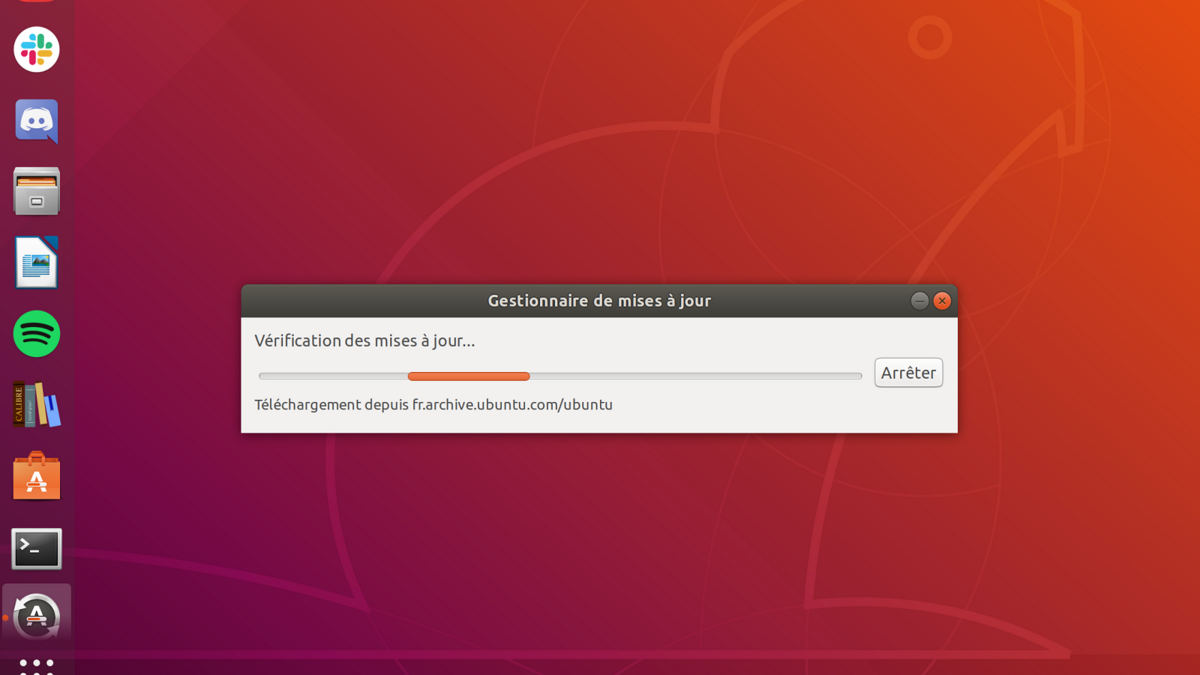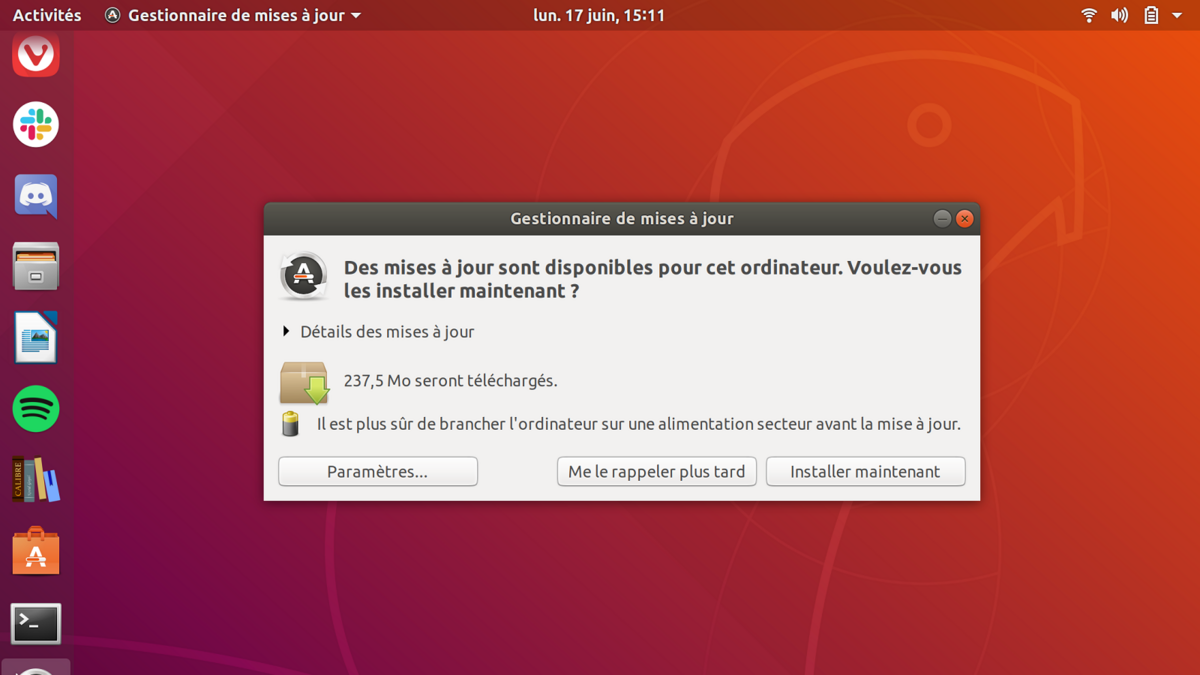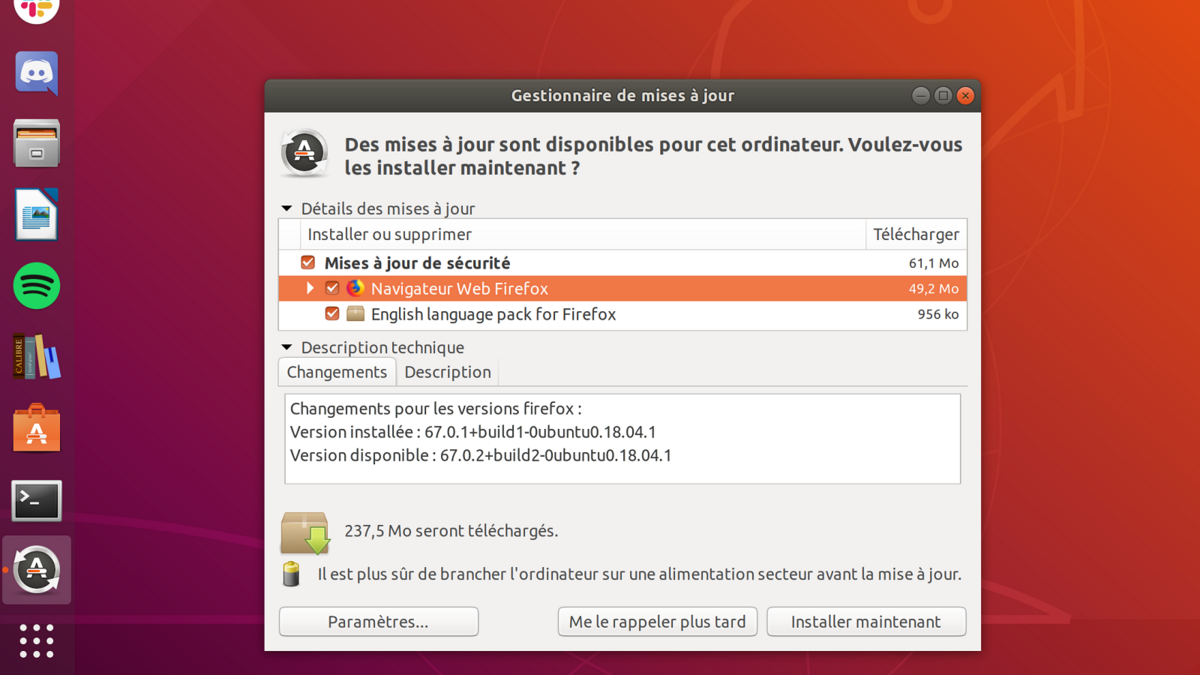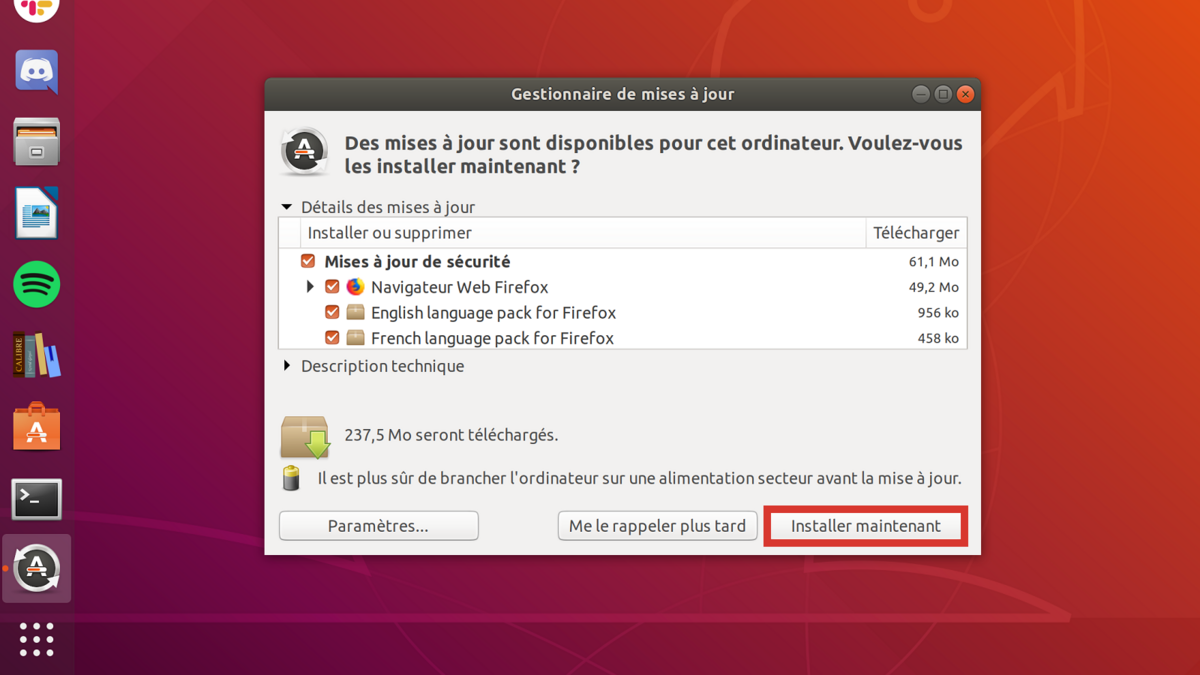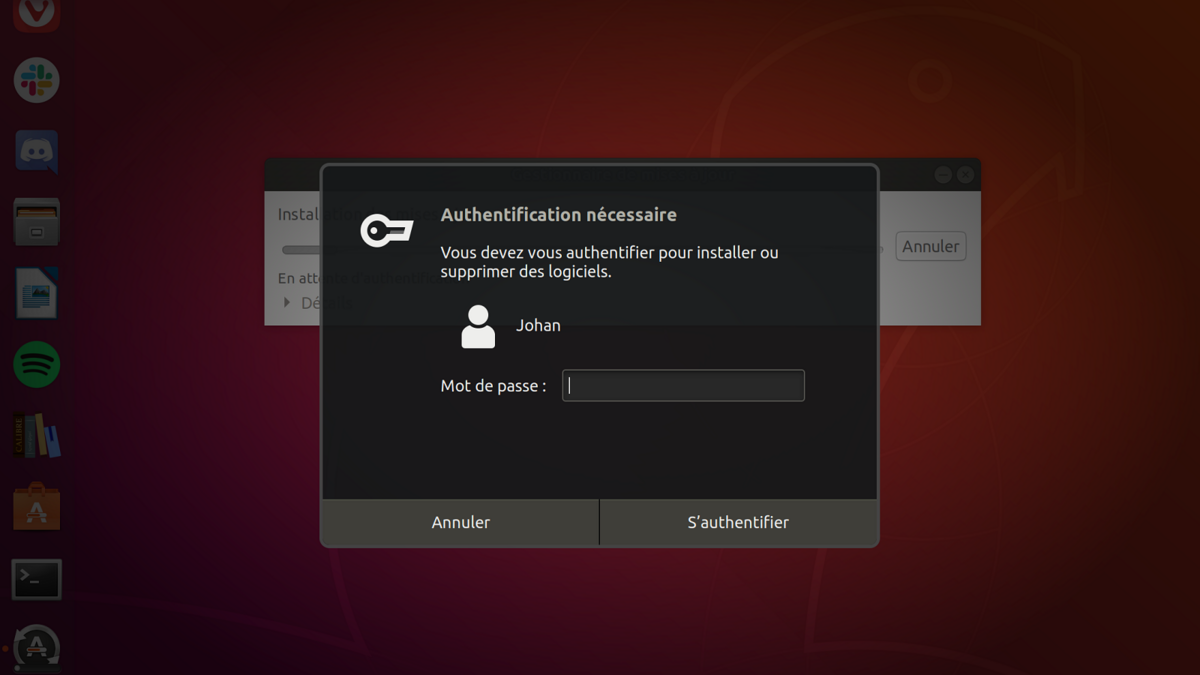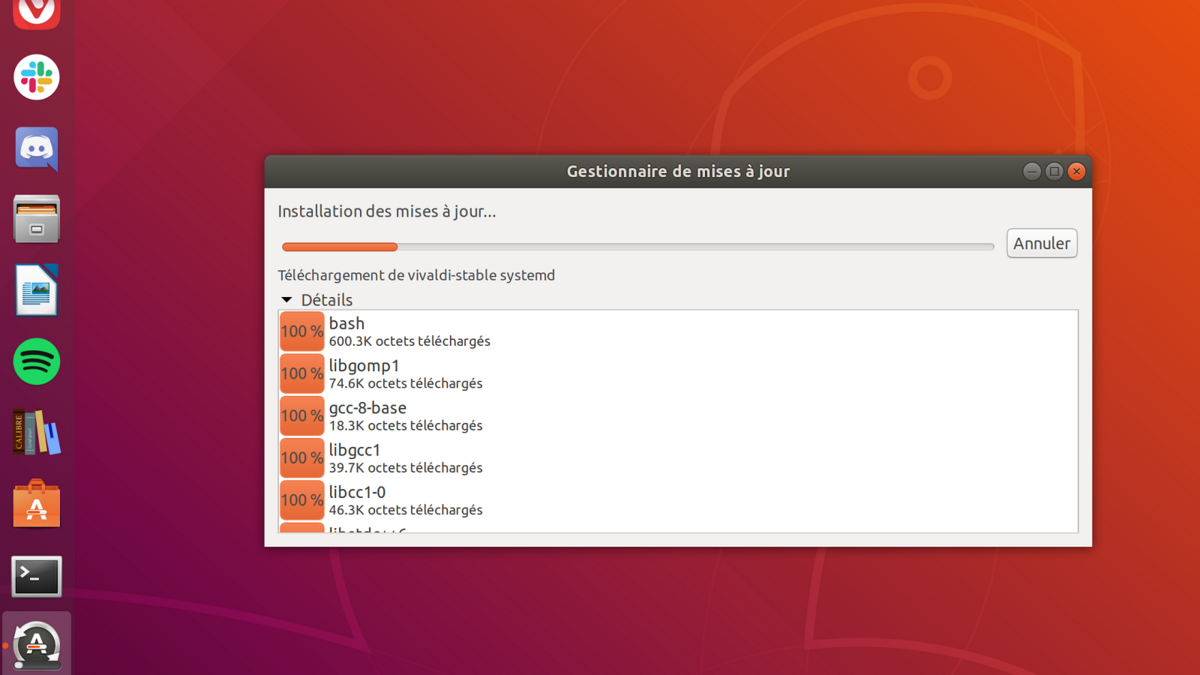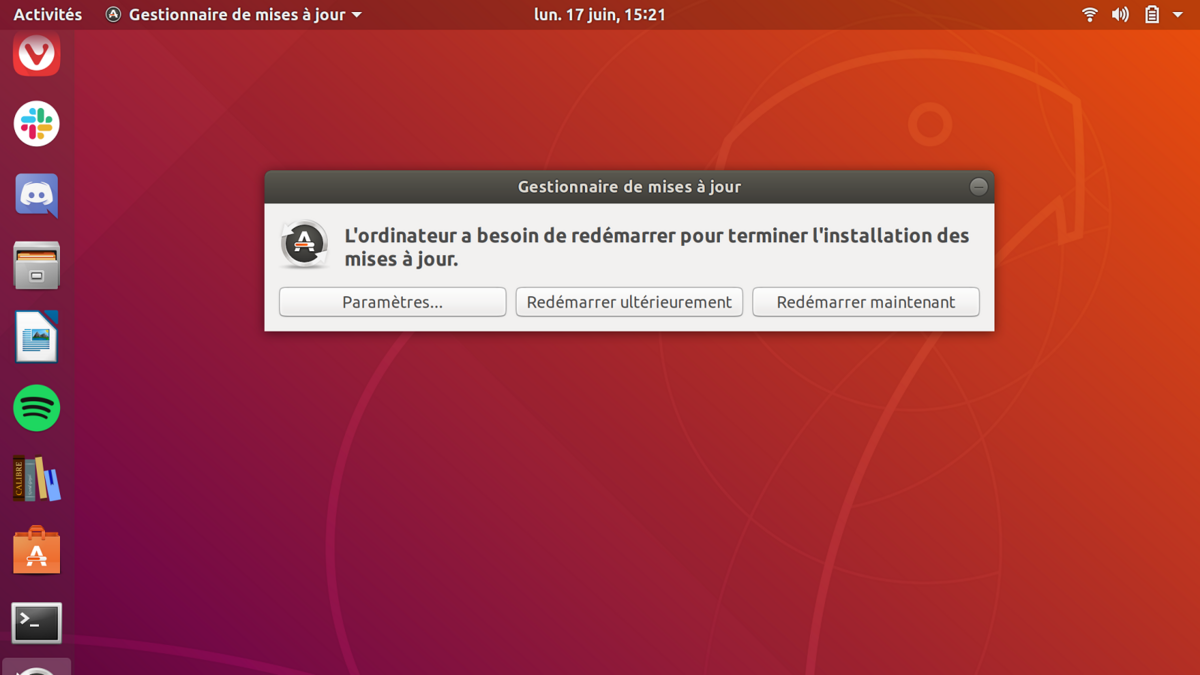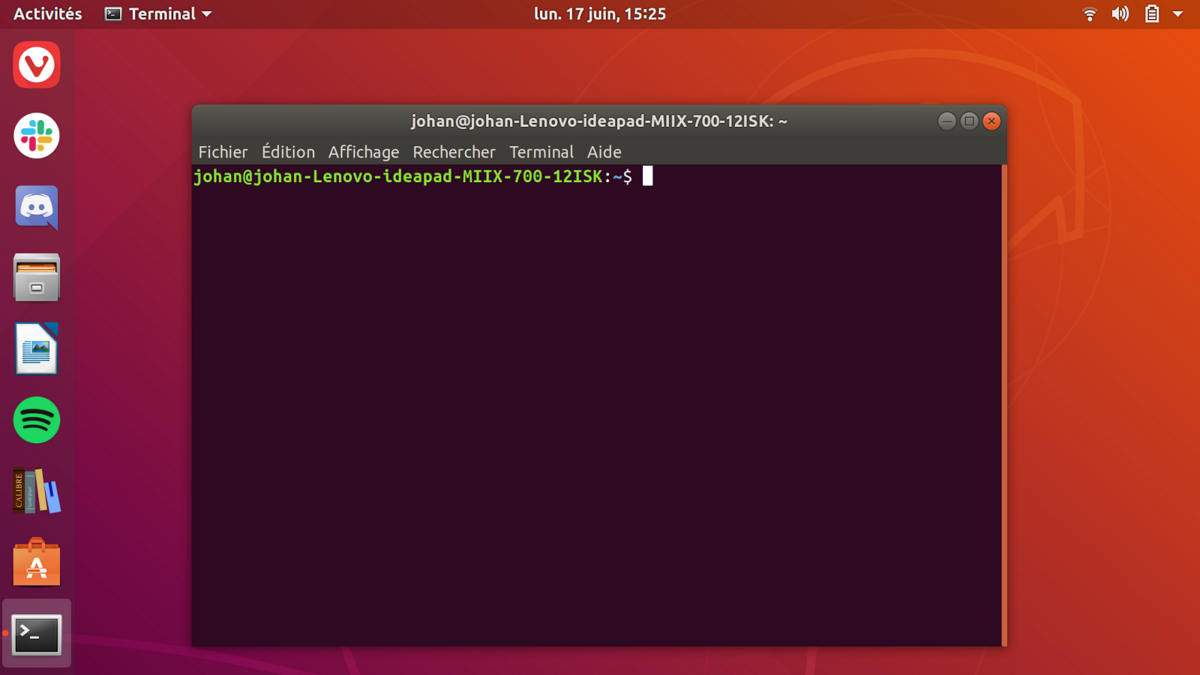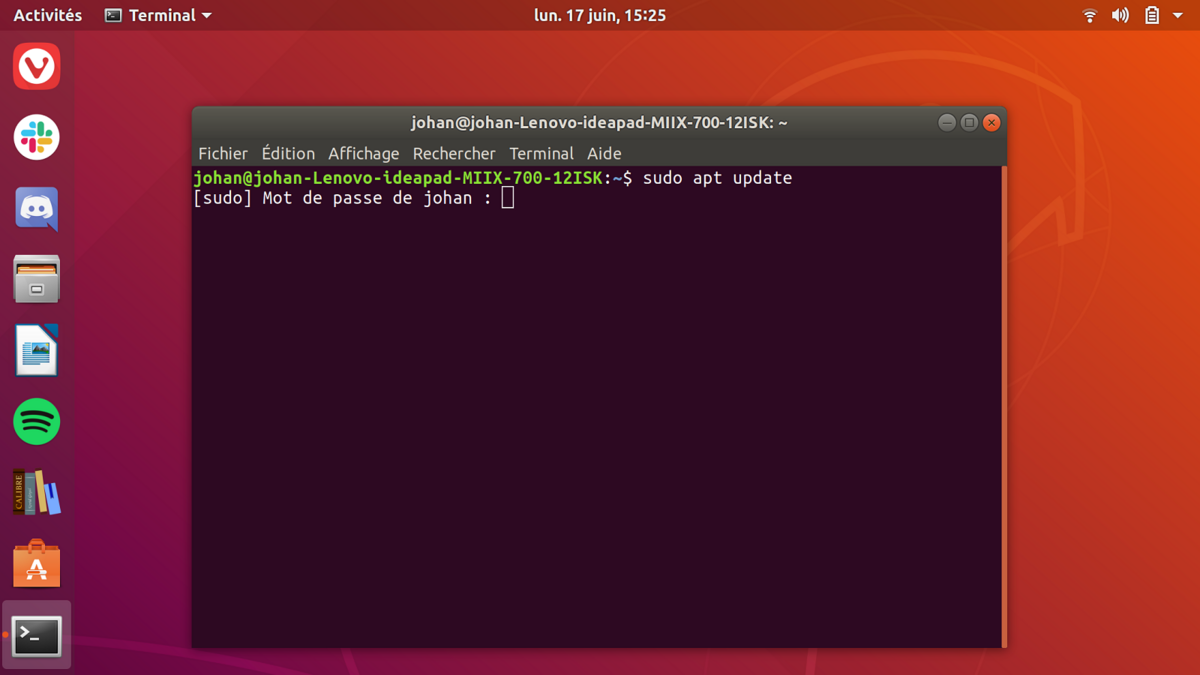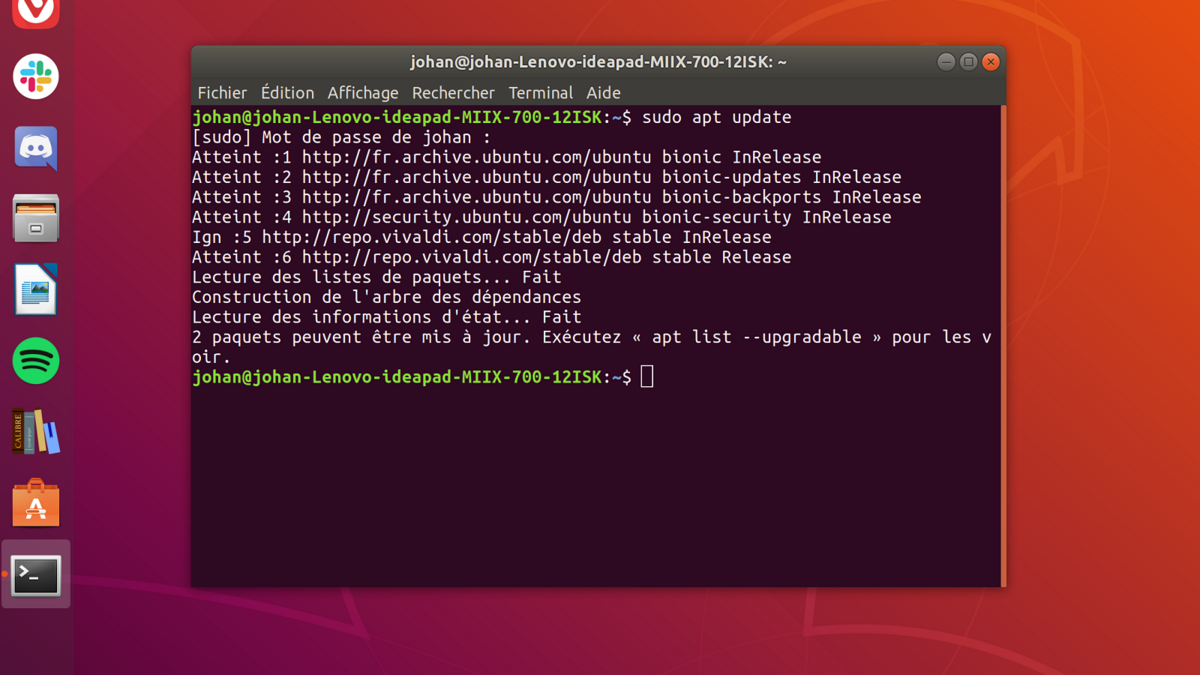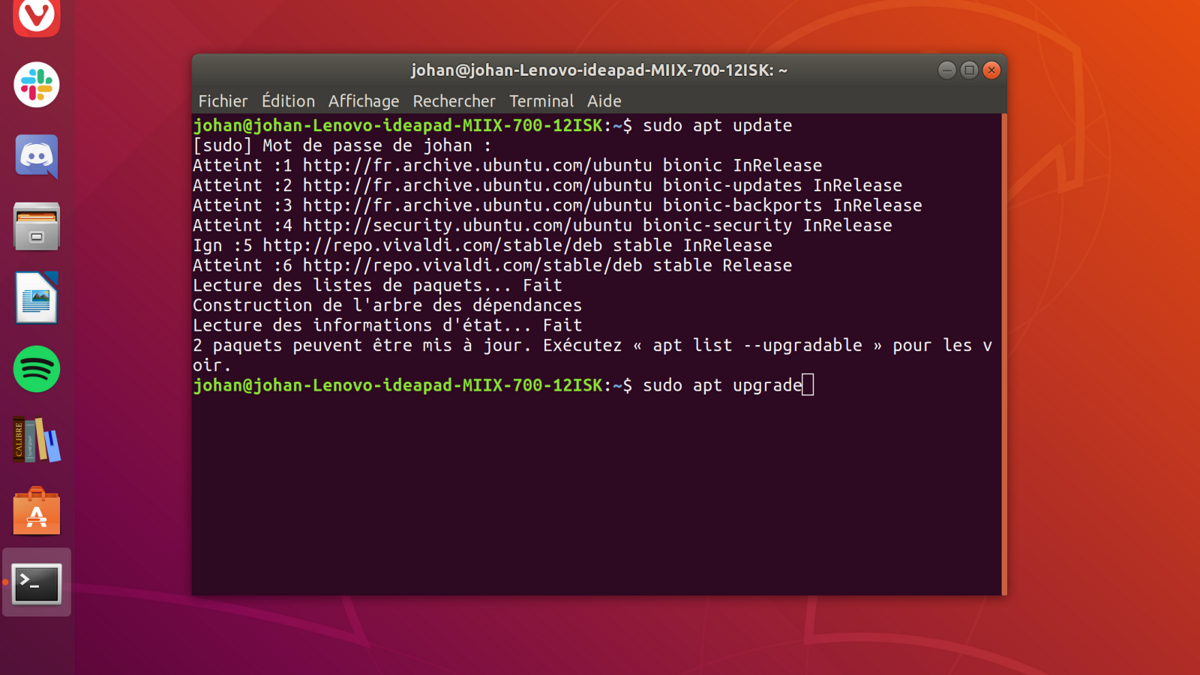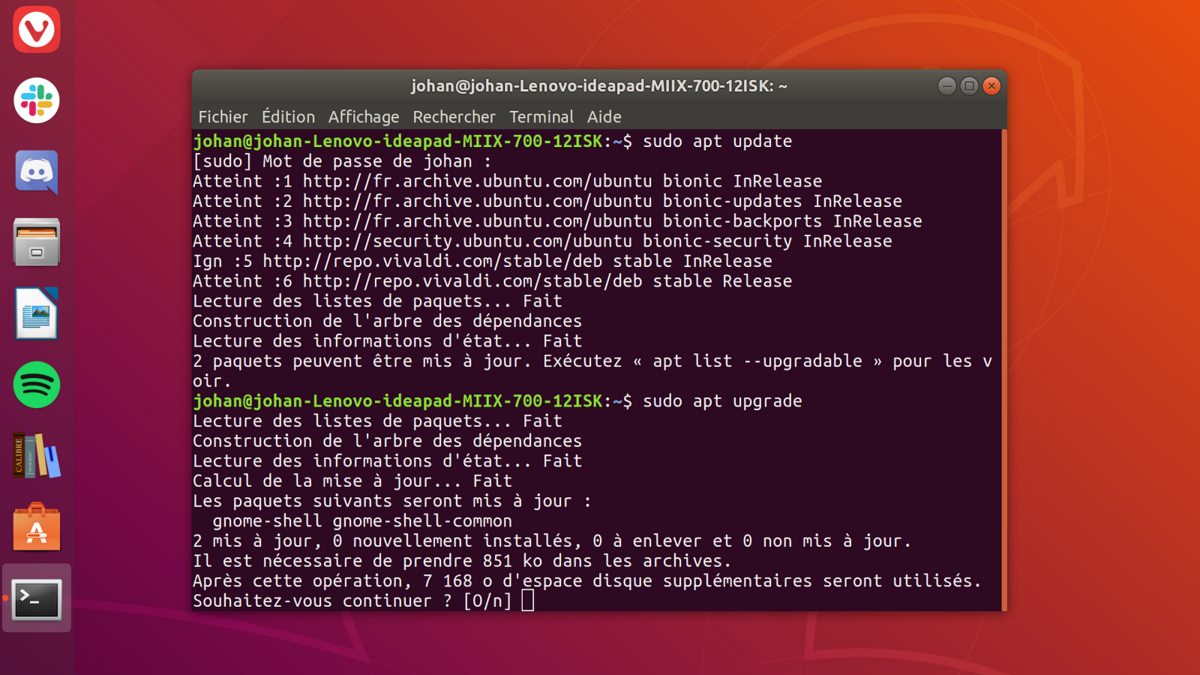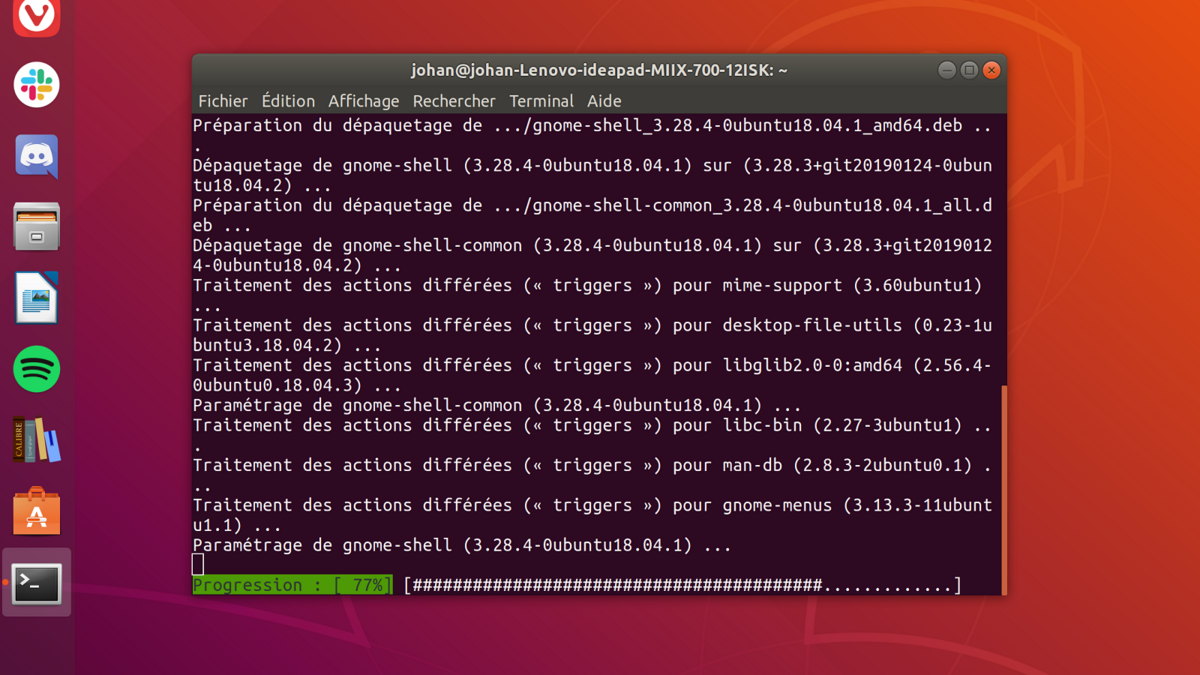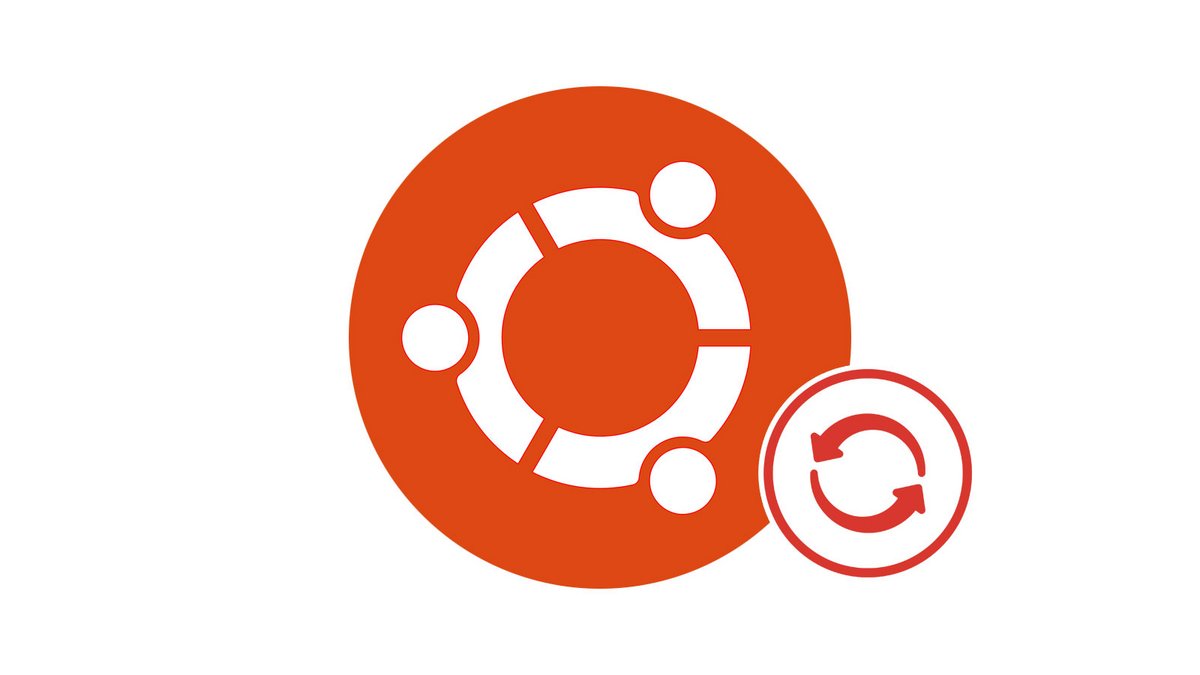
Genom att uppdatera ditt system regelbundet får du inte bara de senaste och bästa funktionerna, utan säkerställer också att din dator har de senaste säkerhetskorrigeringarna. Ubuntu har fördelen av att lämna ett brett utbud av möjligheter att hantera uppdateringar, oavsett om det är för nybörjare eller erfarna användare.
I den här handledningen kommer vi att se hur du uppdaterar Ubuntu genom det grafiska gränssnittet och sedan med terminalen med hjälp av kommandoraderna.
Uppdaterar Ubuntu med GUI
- För att komma igång, öppna Uppdateringshanterare från applikationsmenyn.
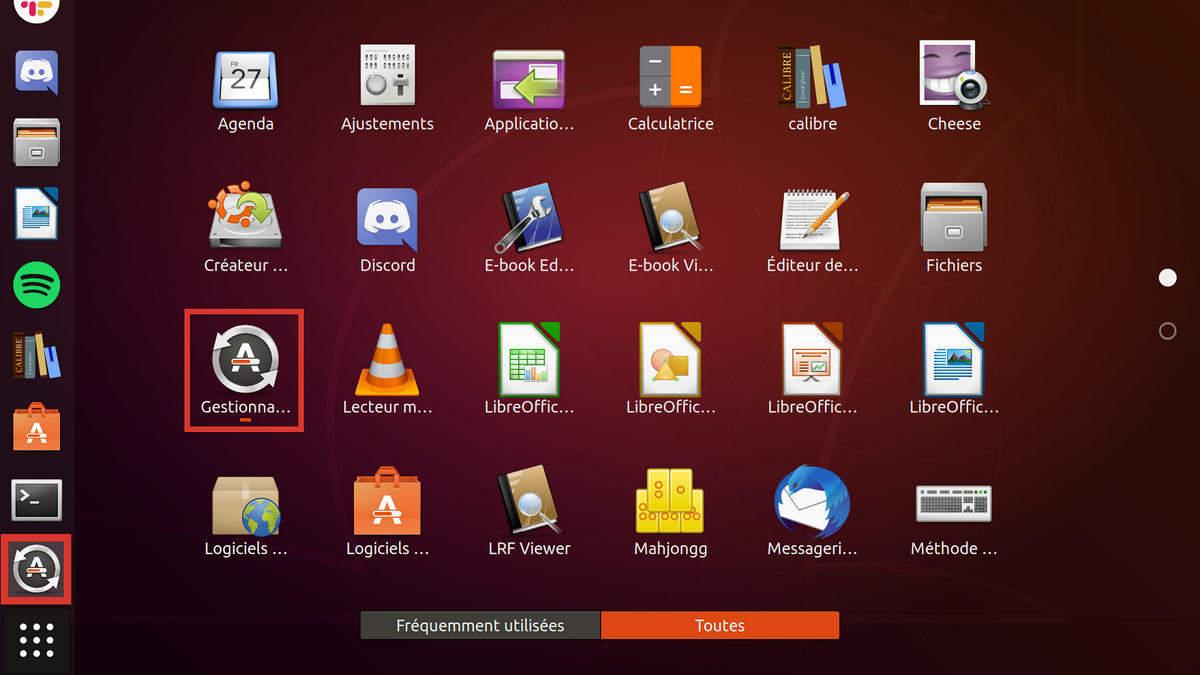
- Programvaran kommer automatiskt att söka efter tillgängliga nya paket.
- När sökningen är klar kommer en sammanfattning att visas. I synnerhet talar den om den totala storleken på uppdateringarna att ladda ner.
- Genom att trycka Detaljer om uppdateringarnaDu kan välja paket att ladda ner efter dina behov.
- När valet är gjort, validera genom att klicka på knappen Installera nu.
- Av säkerhetsskäl måste du ange ditt användarlösenord. Bekräfta sedan genom att klicka Noggrannhet.
- Låt det Uppdateringshanterare ladda ner och installera dina nya paket. Om det behövs kan du se listan genom att trycka på Detaljer.
- När operationen är klar får du en rapport. En omstart kan krävas. Klicka i så fall Starta om nu. Ditt system kommer att uppdateras helt efter denna omstart.
Uppdatera Ubuntu med Terminal
- Öppna en Slutet.
- Skriv sedan in följande kommando: sudo apt uppdatering. Ange ditt användarlösenord och autentisera.
- Ubuntu kommer att söka efter nya paket att ladda ner. Du kan konsultera listan med kommandot sudo apt list – uppgraderbar.
- För att börja uppdatera ditt Ubuntu-system, skriv sedan in kommandot sudo apt uppgradering.
- Bekräftelse kan krävas för att ladda ner nya paket. Sätt i nyckeln”Åh“På ditt tangentbord, tryck sedan på Lobby.
- Låt Ubuntu göra ändringarna på några sekunder. Din PC är nu uppdaterad, du kan stänga terminalen med kommandot utgång eller det avslutande korset uppe till höger.
Nu vet du hur du håller ditt Ubuntu-system uppdaterat. Oavsett vilken metod du väljer kommer regelbundna uppdateringar att säkerställa livslängden på ditt GNU/Linux-operativsystem.